
立刻云货代系统—推送场景2:推送订单中设定好的打印模版
一、场景介绍
在某种条件下,比如业务状态变更或者订单中的某个日期满足一定的范围要求时,推送一个立刻云系统内设定好的打印模板。
举例说明:当业务状态变更为:“已提货”时,推送一个带二维码的“签收单”模板给订单的客服。
二、推送计划设置
1、计划执行的设置,如图(1):
1)填写:“计划名称”、“备注”;
2)选择:“计划类型”为:“当状态日志发生变化时”;
3)填写状态值:“业务状态:已提货”;
4)勾选:“当推送成功后,标记推送记录,将不再重复推送”;
5)执行内容:每票都推送一封邮件;
6)执行频率:实时;
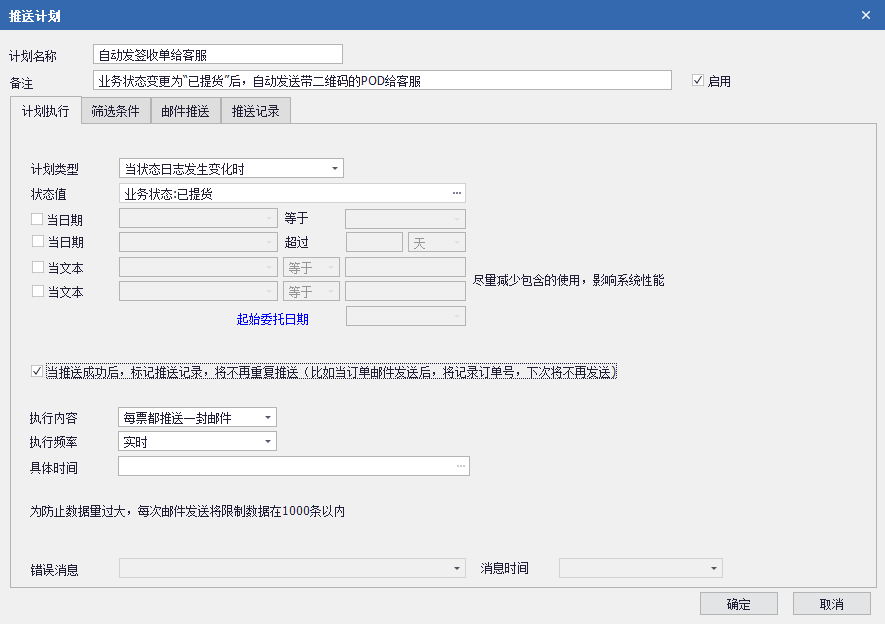
图(1)
2、设定筛选条件
如图(2),在“筛选条件”界面,选择业务类型为:“AE”,因为我们将要设定的打印模版是基于:“空运出口”这个业务类型的订单的,所以加一个限定条件,只有空运出口业务,才会执行这一条推送计划;
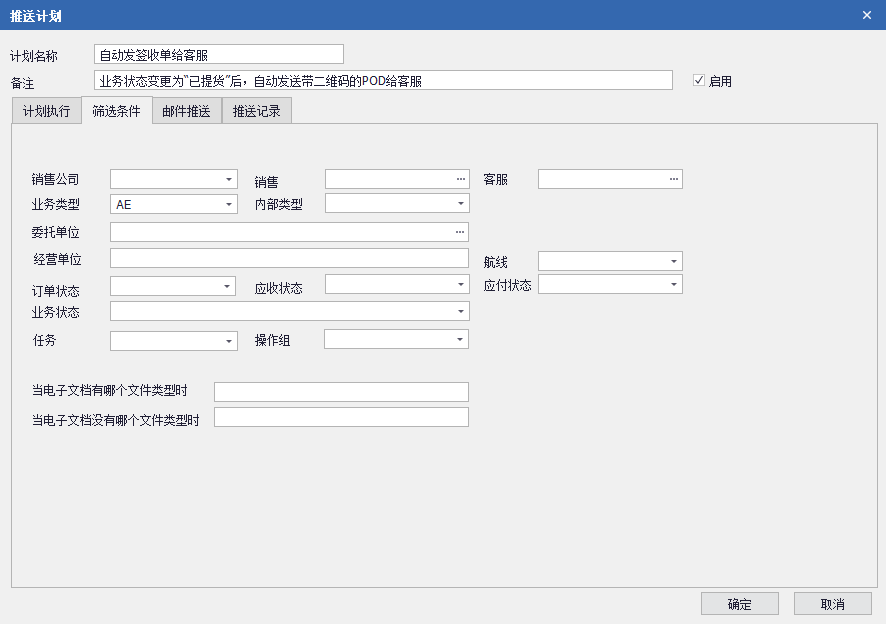
图(2)
3、打印模板的设置
在:【系统】-【打印模板设置】-【AE报表】界面,根据需要,在对应的订单类型下,设定好打印模版格式;
注意:模板的代码要与设定推送的附件中填写的“打印模板代码”一致。
4、邮件推送的设置,如图(3):
1)选择推送给“客服”;
2)填写需要抄送的邮箱地址,也可以不填;
3)填写邮件标题,可以包含系统字段的变量;(注:变量一般都是用英文输入法下半角中括号括起来的)
4)填写邮件正文;
5)邮件的附件中,填写“打印模板代码”为:“AE_POD”;
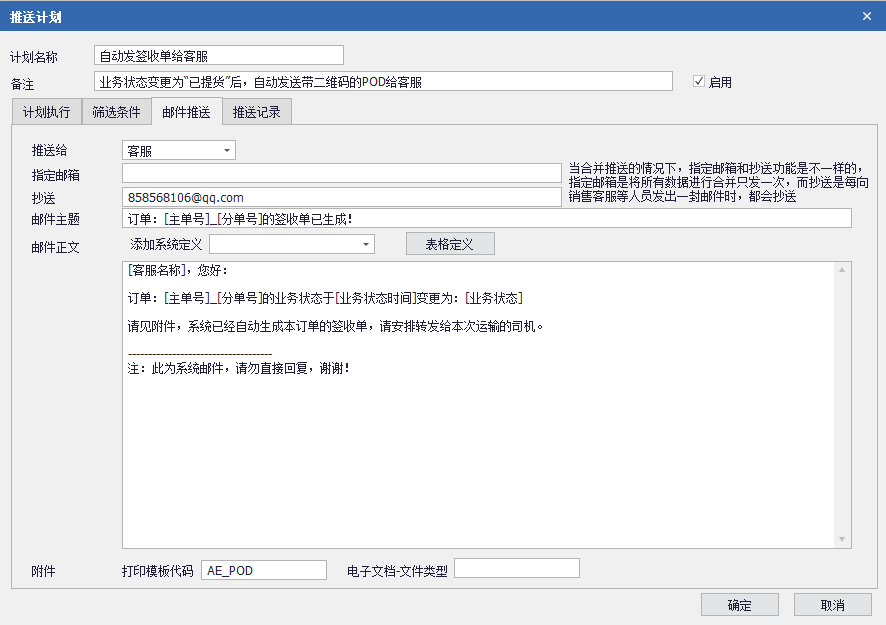
图(3)
三、运行效果
1、内部员工登录立刻云系统,修改某个空运出口订单的业务状态为:“已提货”,也可以通过立刻云APP的订单扫码或者订单列表中的“标记状态”功能来修改业务状态;
2、如图(4),收件箱一般会在业务状态变更1分钟后,收到系统推送的邮件;
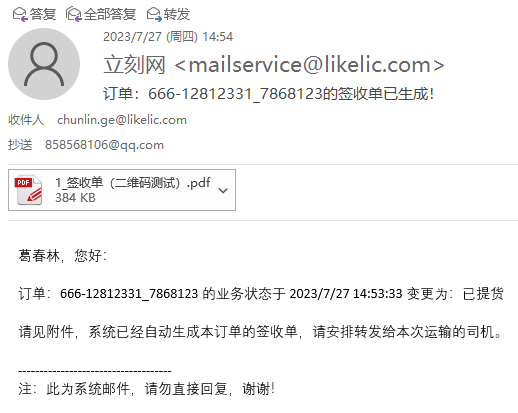
图(4)
3、如图(5),我们也可以在推送计划的“推送记录”界面,随时查询成功推送的记录。
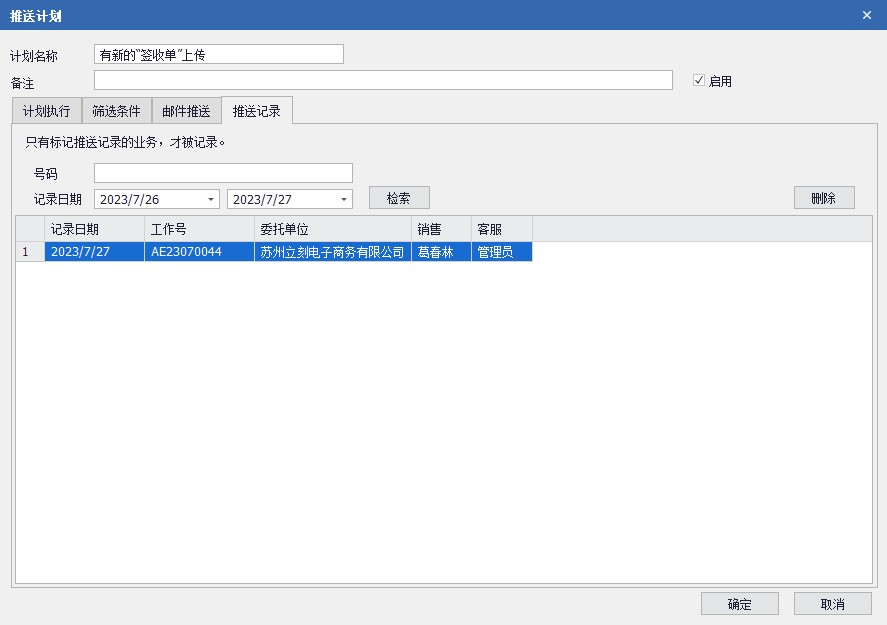
图(5)
以下是对应的视频介绍: